Szybkie odnośniki
Najważniejsze informacje
- Do lokalizowania zagubionego iPhone’a za pomocą funkcji Znajdź mój nie jest potrzebne inne urządzenie marki Apple.
- Funkcja Znajdź mój oferuje szereg możliwości, które ułatwiają znalezienie zaginionego iPhone’a, wykraczając poza samo wskazanie jego lokalizacji na mapie.
- Możliwości działania mogą być ograniczone, jeżeli poszukiwany iPhone jest wyłączony lub nie ma połączenia z internetem.
Utrata iPhone’a nie musi wywoływać paniki. Niezależnie od okoliczności, aplikacja Apple Znajdź mój upraszcza proces lokalizowania zgubionego urządzenia. Poniżej przedstawiamy instrukcję, jak używać funkcji Znajdź mój do namierzania i odzyskiwania zagubionego iPhone’a.
Dostęp do sieci Apple Znajdź mój
Aplikacja Znajdź mój pozwala na zlokalizowanie dowolnego urządzenia Apple, w tym uzyskanie wskazówek dojazdu do jego położenia, a także umożliwia zablokowanie urządzenia do momentu jego odzyskania. W przypadku zagubienia iPhone’a, istnieją dwie metody dostępu do sieci Znajdź mój.
Funkcja Znajdź mój jest domyślnie włączona w iPhone’ach. Jednakże, wyłączenie tej opcji przed zagubieniem iPhone’a uniemożliwi jego wyświetlenie w sieci Apple Znajdź mój.
1. Wykorzystanie innych urządzeń Apple
Posiadając więcej niż jedno urządzenie Apple, takie jak iPad czy Mac, można za ich pomocą uruchomić aplikację Znajdź mój, aby zlokalizować zaginiony iPhone. W tym celu skorzystaj z wyszukiwarki Spotlight, aby szybko znaleźć i otworzyć aplikację. Jeżeli nie możesz jej znaleźć, pobierz ją ponownie ze sklepu App Store.
Pobierz: Znajdź mój (Bezpłatnie)
Po uruchomieniu aplikacji Lokalizator na iPadzie lub komputerze Mac, przejdź do zakładki Urządzenia, gdzie zobaczysz wszystkie urządzenia powiązane z Twoim Apple ID, w tym zagubiony iPhone.
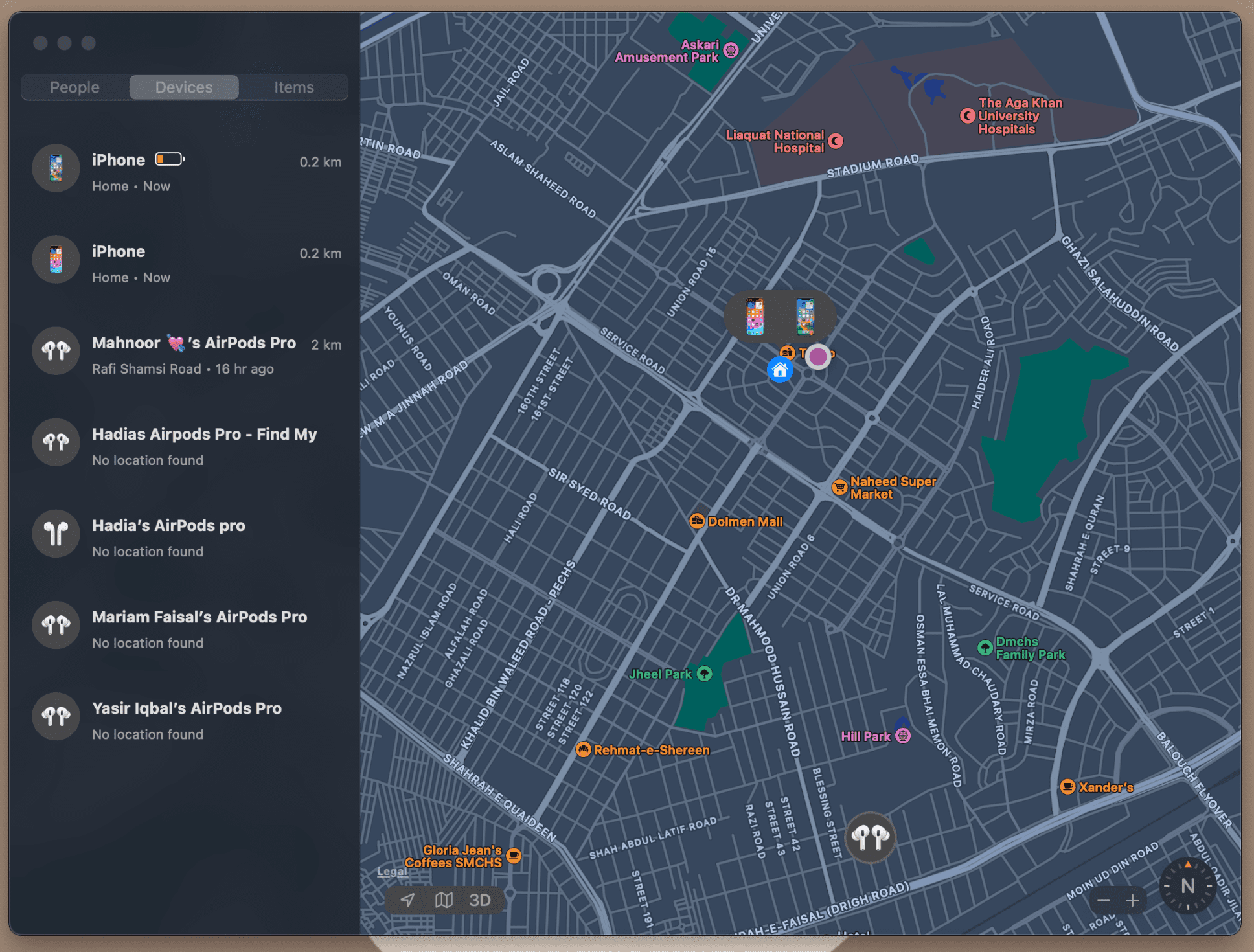
2. Wykorzystanie strony iCloud na dowolnym urządzeniu
Brak innych urządzeń Apple nie oznacza braku możliwości lokalizacji. Możesz użyć dowolnego urządzenia, na przykład komputera z systemem Windows, aby uzyskać dostęp do witryny iCloud. Istotne jest, aby pamiętać o wylogowaniu się z urządzenia, które nie jest Twoje.
Otwórz przeglądarkę internetową na dowolnym urządzeniu i przejdź do strony icloud.com/find. Zaloguj się za pomocą swojego Apple ID. W sekcji Wszystkie urządzenia powinny pojawić się wszystkie Twoje sprzęty. Internetowa wersja aplikacji Znajdź mój oferuje te same funkcje, które pozwalają na lokalizację zgubionych lub skradzionych urządzeń Apple.
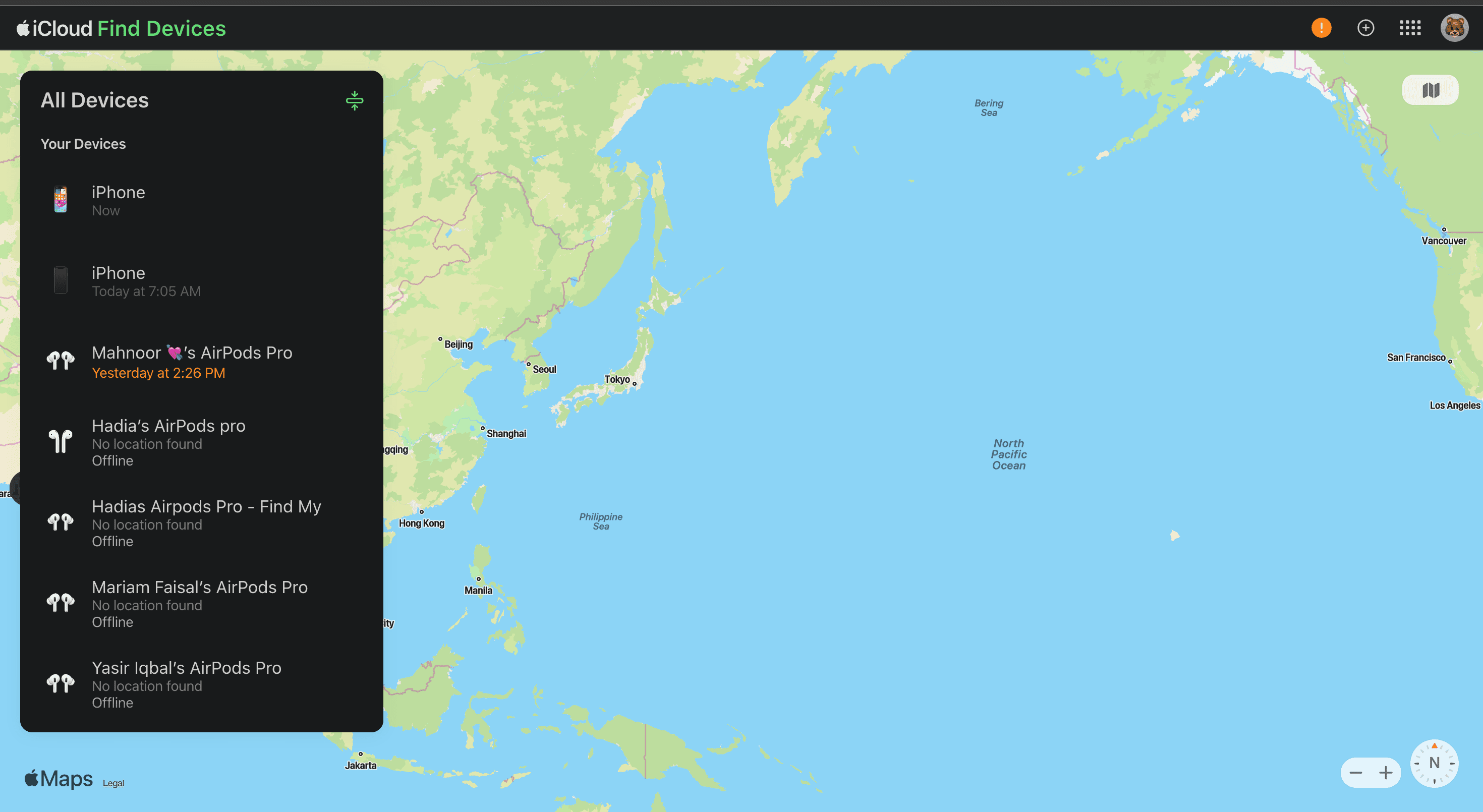
Jak zlokalizować zgubiony iPhone za pomocą Znajdź mój
Funkcja Znajdź mój lokalizuje iPhone’a za pomocą sygnałów Wi-Fi i Bluetooth, wskazując jego przybliżoną pozycję. Zwykle dokładność lokalizacji mieści się w granicach kilkuset metrów.
Jeżeli Lokalizator pokaże, że iPhone jest offline, zobaczysz jedynie ostatnią znaną lokalizację, o ile taka istnieje. Urządzenia offline mogą być wyświetlane w aplikacji Lokalizator z czarnym ekranem. Może to być spowodowane rozładowaniem baterii lub wyłączeniem urządzenia.
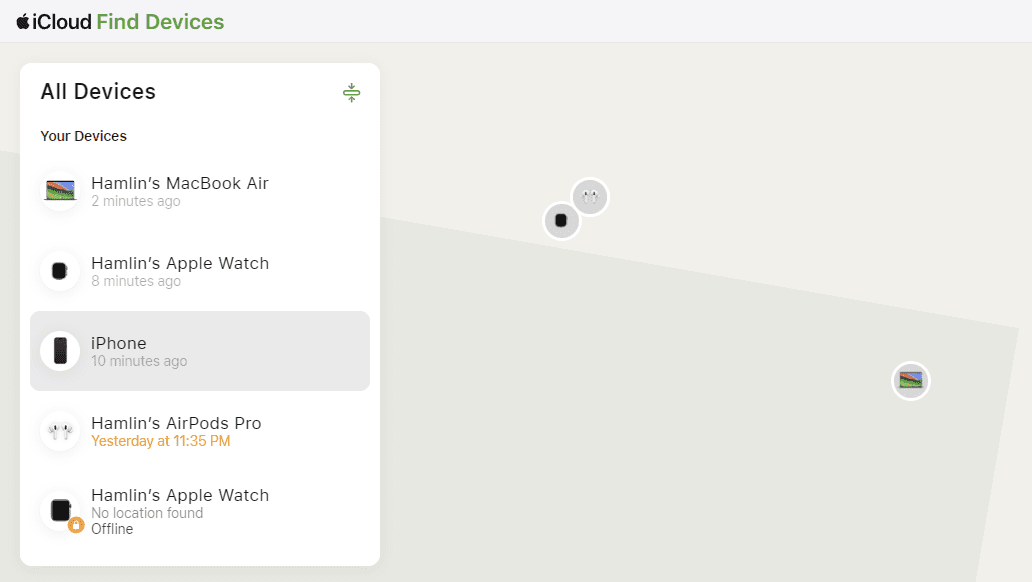
Jak wspomniano wcześniej, próba lokalizacji za pomocą Znajdź mój nie przyniesie rezultatów, jeśli funkcja ta została wyłączona na zagubionym iPhonie. Nie pojawi się on na liście urządzeń w aplikacji Znajdź mój.
Otrzymywanie powiadomienia o włączeniu iPhone’a
Jeśli Twój zaginiony iPhone jest offline, możesz ustawić powiadomienie w aplikacji Znajdź mój, które poinformuje Cię o jego ponownym połączeniu z internetem. Nastąpi to w momencie, gdy urządzenie zostanie włączone lub ponownie połączy się z siecią Wi-Fi lub Bluetooth.
Aby włączyć tę funkcję w aplikacji Znajdź mój, wybierz brakujący iPhone i aktywuj opcję Powiadom o znalezieniu. Na komputerze Mac wybierz urządzenie offline i kliknij przycisk Informacje (i) obok niego na mapie, aby uzyskać dostęp do tej samej opcji.
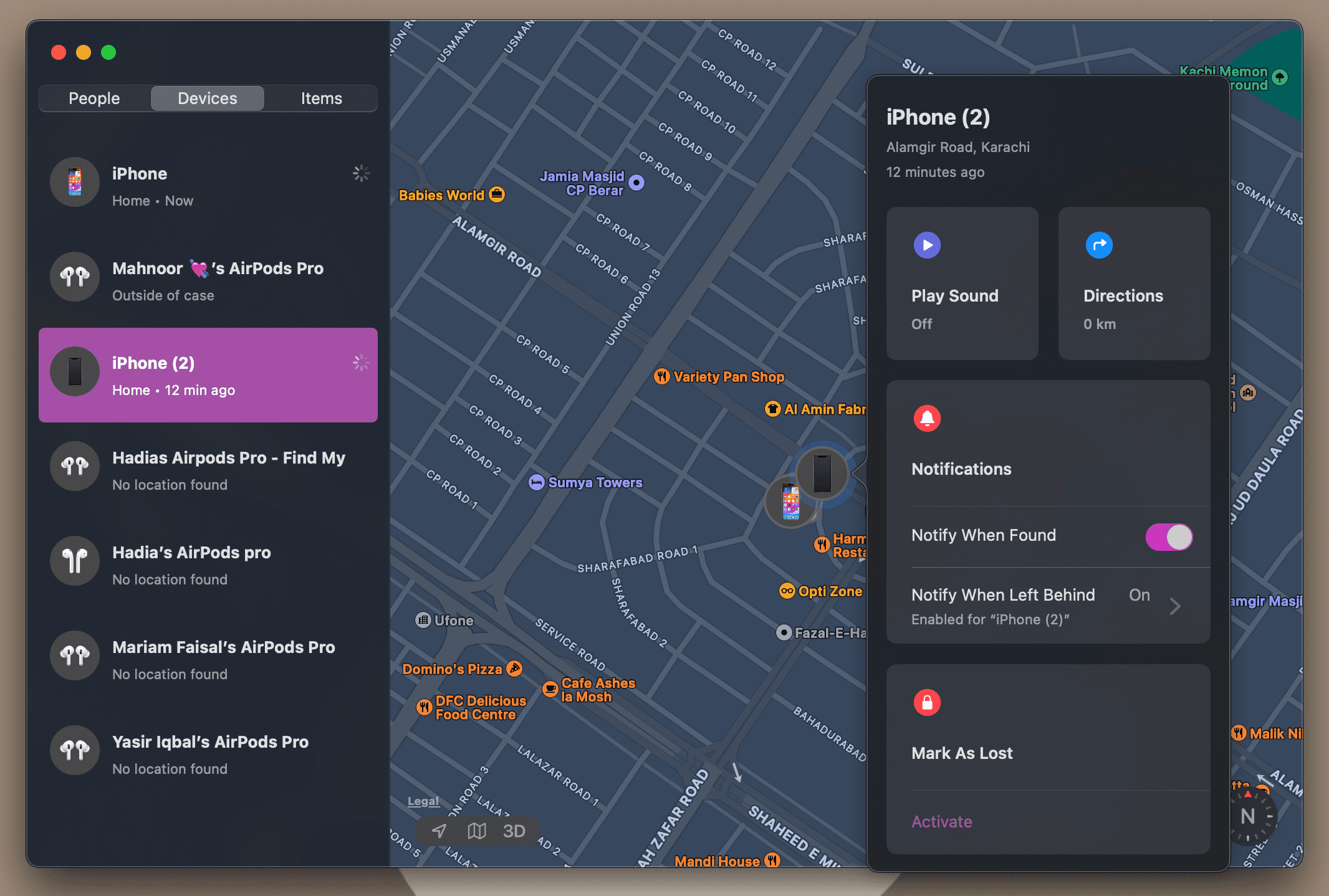
Aplikacja Znajdź mój wyśle Ci powiadomienie, a Apple prześle maila z informacją o lokalizacji Twojego iPhone’a, gdy tylko urządzenie ponownie przejdzie do trybu online.
Uzyskiwanie wskazówek dojazdu do zgubionego iPhone’a
Jeżeli Twój iPhone lub iPad jest online, aplikacja Znajdź mój może dostarczyć wskazówek dojazdu do jego aktualnej lokalizacji. Po wybraniu urządzenia w aplikacji Znajdź mój, kliknij opcję Wskazówki. Na komputerze Mac musisz wybrać iPhone i kliknąć przycisk Informacje (i) obok niego na mapie, aby uzyskać dostęp do tej opcji.
Aplikacja Mapy Apple uruchomi się i wyznaczy trasę z Twojej bieżącej pozycji do lokalizacji zgubionego urządzenia. Niestety, opcja ta nie jest dostępna w wersji internetowej Znajdź mój. Zobaczysz ją jedynie w aplikacji Lokalizator na urządzeniu Apple.
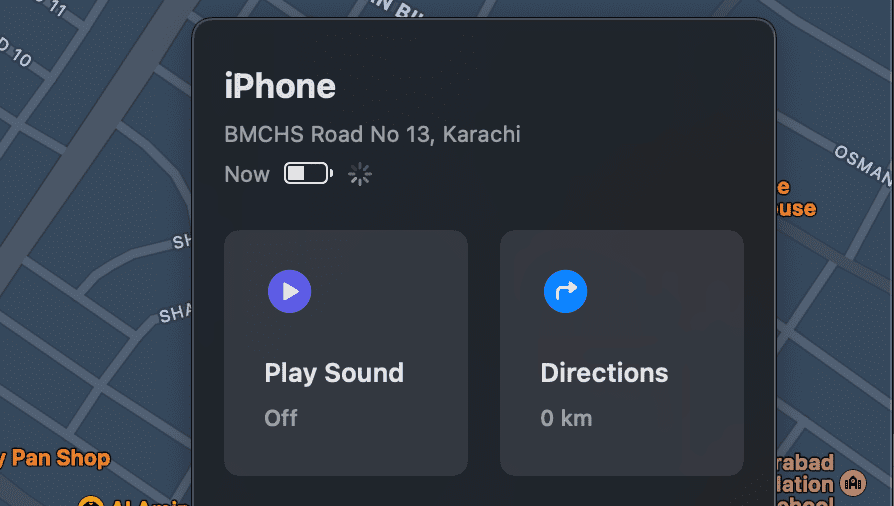
Nie próbuj odzyskiwać iPhone’a samodzielnie, jeśli podejrzewasz, że został skradziony. Zamiast tego, postępuj zgodnie z poniższymi wskazówkami, aby włączyć Tryb Utracony i skontaktuj się z policją, informując ich o sytuacji.
Odtwarzanie dźwięku w celu lokalizacji iPhone’a
Aplikacja Znajdź mój podaje jedynie przybliżoną lokalizację zagubionego iPhone’a. Może to pomóc w zawężeniu obszaru poszukiwań, na przykład do miejsca pracy, domu lub sklepu. Wciąż jednak trudno będzie go odnaleźć, jeśli jest ukryty, na przykład pod poduszką na kanapie lub na dnie kosza na pranie.
Na szczęście, funkcja Znajdź mój umożliwia uruchomienie głośnego dźwięku w telefonie, co znacząco ułatwia odnalezienie go, gdy jesteś w pobliżu.
Przycisk Odtwórz dźwięk znajdziesz po wybraniu brakującego iPhone’a w aplikacji Znajdź mój, niezależnie od tego, czy używasz wersji internetowej, czy aplikacji na iPhonie lub iPadzie. Na komputerze Mac, po wybraniu urządzenia, należy kliknąć przycisk Informacje (i), aby uzyskać dostęp do tej opcji.
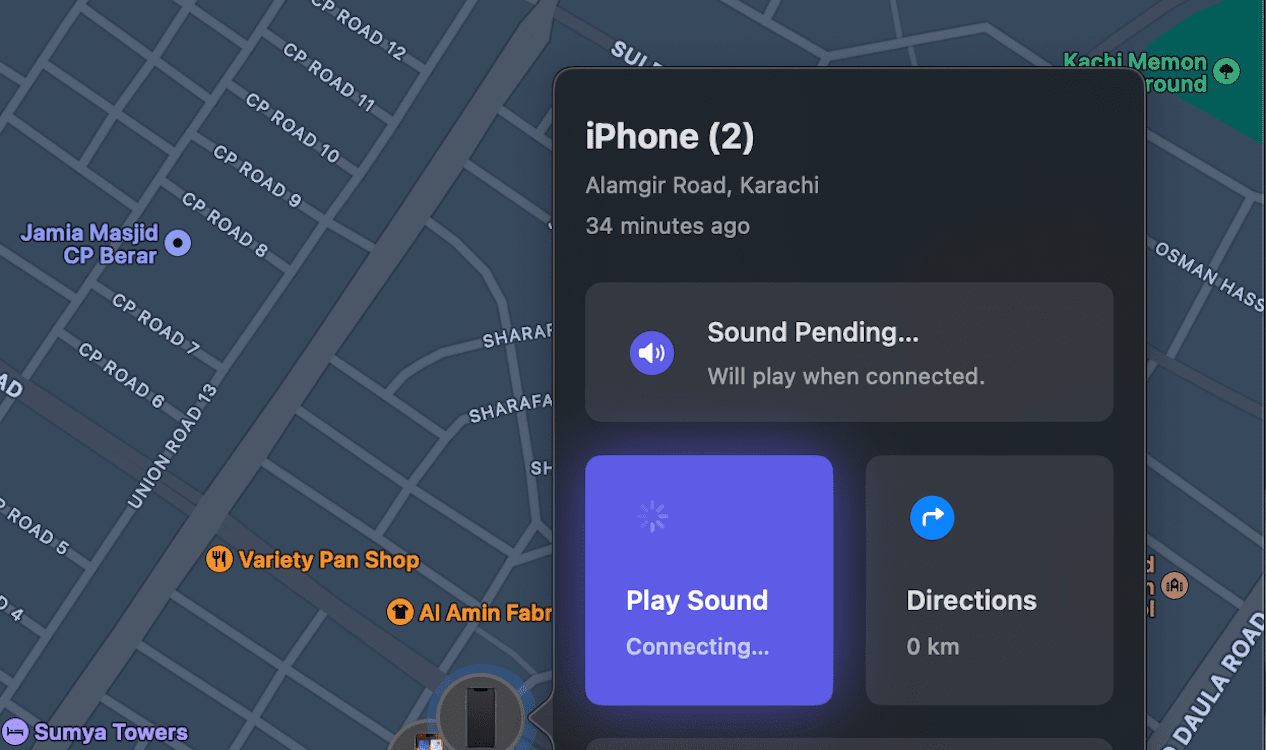
iPhone będzie odtwarzał dźwięk, dopóki go nie znajdziesz i nie odblokujesz lub ktoś inny nie wyłączy urządzenia. Dźwięk ten będzie odtwarzany nawet wtedy, gdy urządzenie nie jest połączone z internetem.
Włącz tryb Utracony, jeśli nadal nie możesz znaleźć iPhone’a
Zawsze warto włączyć Tryb Utracony, jeśli nie możesz od razu odzyskać zagubionego iPhone’a. Tryb Utracony w aplikacji Znajdź mój wstrzymuje działanie Apple Pay oraz blokuje urządzenie. Jeśli na Twoim zagubionym iPhonie nie jest ustawione hasło, zostaniesz poproszony o jego utworzenie.
Tryb Utracony umożliwia również wyświetlenie komunikatu na ekranie. Informuje on znalazcę, że urządzenie należy do Ciebie, a także zawiera informacje kontaktowe. Urządzenie w Trybie Utraconym będzie odbierało połączenia telefoniczne, ale nie będzie wyświetlać innych alertów.
Aby włączyć Tryb Utracony, wybierz swoje urządzenie w aplikacji Znajdź mój i naciśnij opcję Aktywuj pod zakładką Oznacz jako utracone. Postępuj zgodnie z instrukcjami, aby ustawić hasło (jeśli jeszcze go nie masz) i napisz wiadomość dla potencjalnego znalazcy. Następnie potwierdź, wybierając opcję Aktywuj.
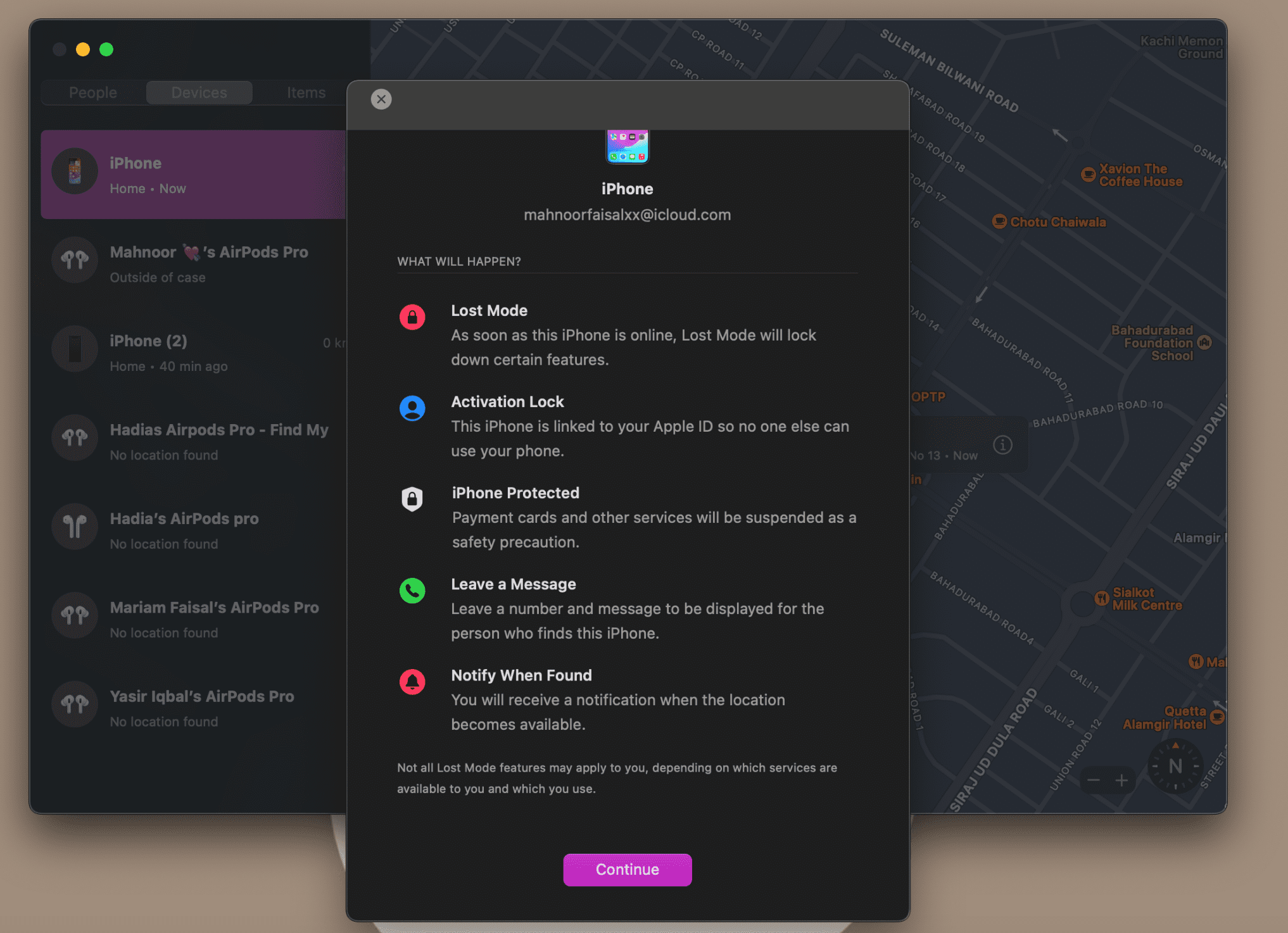
Tryb Utracony zapewnia bezpieczeństwo Twoim danym. Odzyskanie iPhone’a i wyłączenie trybu Utracony przy pomocy hasła nie spowoduje utraty żadnych informacji.
Wymazanie danych z urządzenia w ostateczności
Aplikacja Znajdź mój umożliwia także zdalne wymazanie wszystkich danych z utraconego iPhone’a lub iPada. Należy jednak skorzystać z tej opcji wyłącznie w sytuacji, gdy nie spodziewasz się już odzyskać zgubionego urządzenia.
Wymazanie iPhone’a za pomocą aplikacji Lokalizator uniemożliwi dalsze śledzenie jego lokalizacji. Nikt nie będzie mógł korzystać z urządzenia, ponieważ jest ono powiązane z Twoim Apple ID za pomocą blokady aktywacji. Jednakże, odzyskanie go staje się mało prawdopodobne, ponieważ nie będziesz mógł użyć funkcji Znajdź mój w celu jego zlokalizowania.
Zalecamy skorzystanie z tej opcji tylko w ostateczności. Po wybraniu iPhone’a w aplikacji Znajdź mój, znajdziesz na dole opcję Wymaż to urządzenie.
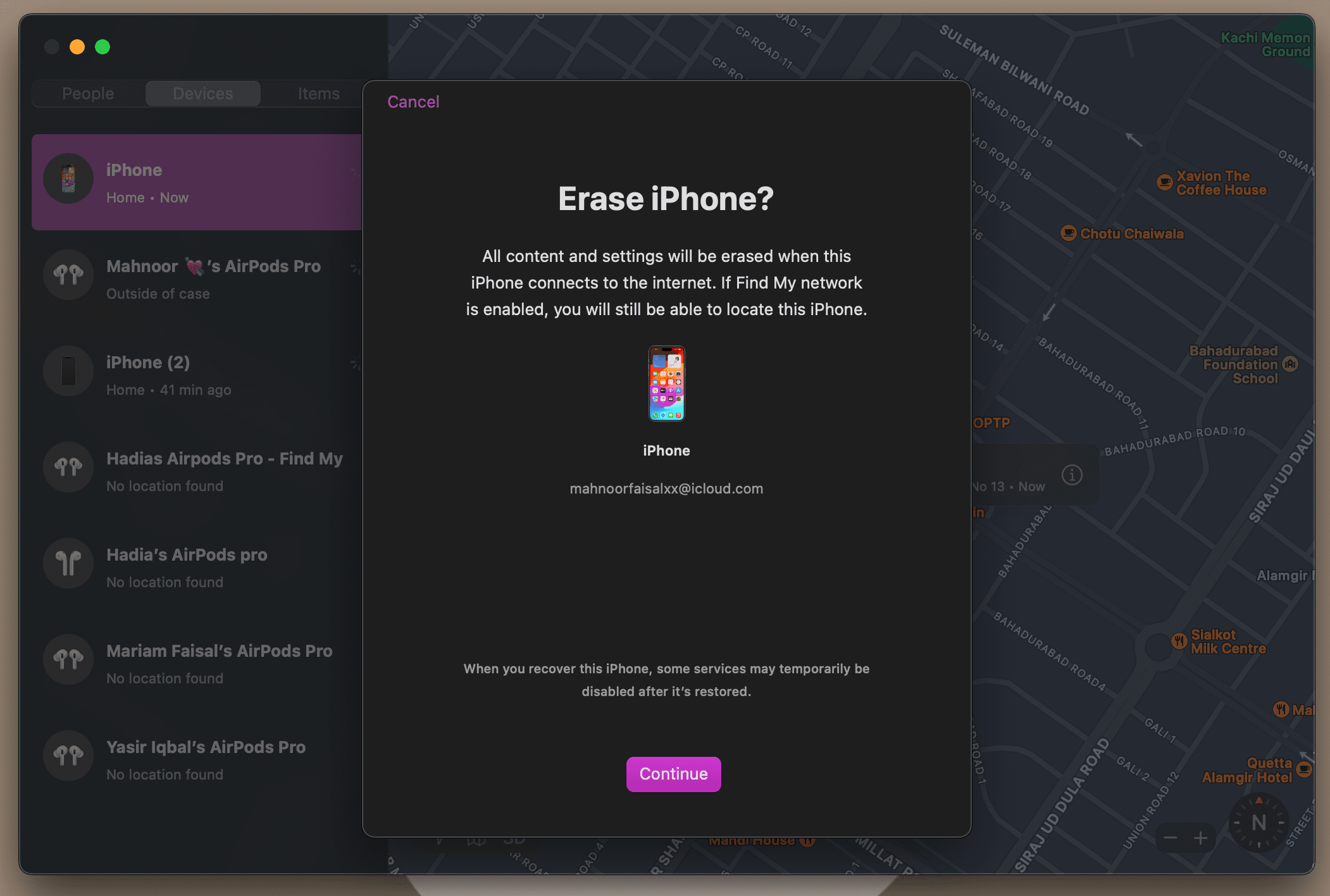
Pamiętaj, że rozpoczęcie procesu wymazywania danych wymaga, aby iPhone był podłączony do internetu. W przeciwnym razie w aplikacji Znajdź mój status urządzenia będzie wskazywał na oczekiwanie na usunięcie.
Aplikacja Apple Znajdź mój to skuteczne narzędzie pomagające w odnalezieniu zgubionego lub skradzionego iPhone’a. Nie jest to jednak jedyny sposób na jego odzyskanie. Istnieją inne metody, które mogą okazać się przydatne w sytuacji, gdy funkcja Znajdź mój została wyłączona.
Możesz na przykład sprawdzić oś czasu Google, zapytać znajomych lub członków rodziny, a nawet zadzwonić na swój numer telefonu i nasłuchiwać dzwonka, jeśli urządzenie znajduje się w pobliżu. Wykorzystując te wskazówki, powinieneś być w stanie szybko odzyskać swój iPhone.
newsblog.pl
Maciej – redaktor, pasjonat technologii i samozwańczy pogromca błędów w systemie Windows. Zna Linuxa lepiej niż własną lodówkę, a kawa to jego główne źródło zasilania. Pisze, testuje, naprawia – i czasem nawet wyłącza i włącza ponownie. W wolnych chwilach udaje, że odpoczywa, ale i tak kończy z laptopem na kolanach.